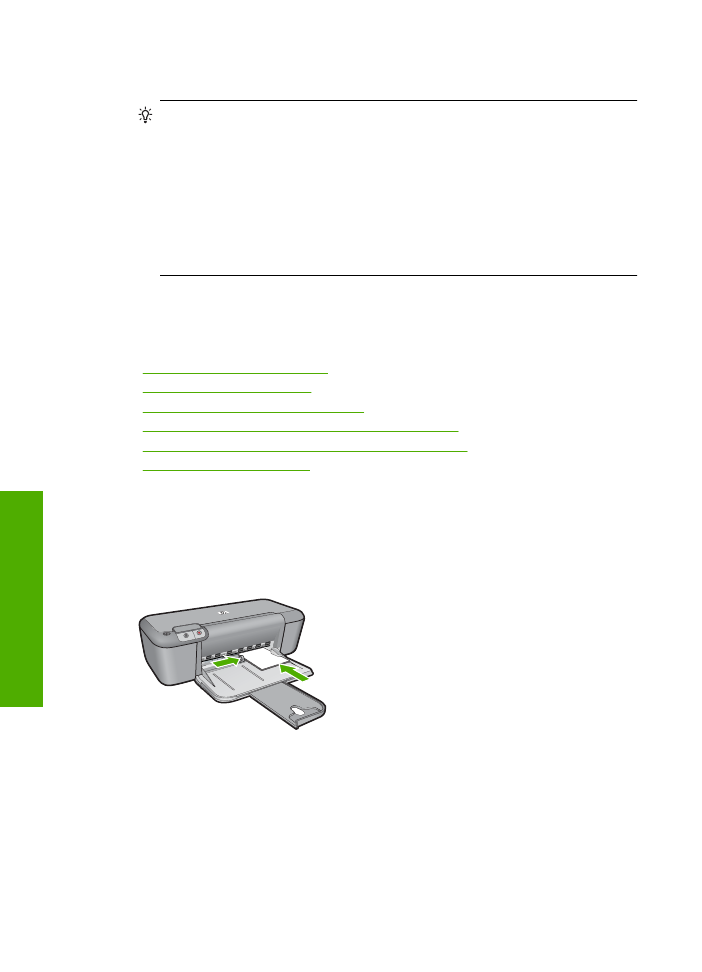
Fényképek nyomtatása
Fénykép nyomtatása fotópapírra
1.
Ürítse ki az adagolótálcát, és tegyen be fotópapírt a nyomtatási oldalával lefelé.
2.
Az alkalmazás
Fájl
menüjében kattintson a
Nyomtatás
parancsra.
3.
Gy
ő
z
ő
djön meg arról, hogy a termék a kijelölt nyomtató.
4.
Kattintson a
Tulajdonságok
párbeszédpanelt megnyitó gombra.
Az alkalmazástól függ
ő
en ez a gomb lehet a
Tulajdonságok
, a
Beállítások
, a
Nyomtatóbeállítások
, a
Nyomtató
vagy a
Nyomtató tulajdonságai
.
5.
Válassza a
Jellemz
ő
k
fület.
2. . fejezet
6
Nyomtatás
Ny
o
m
ta
tá
s
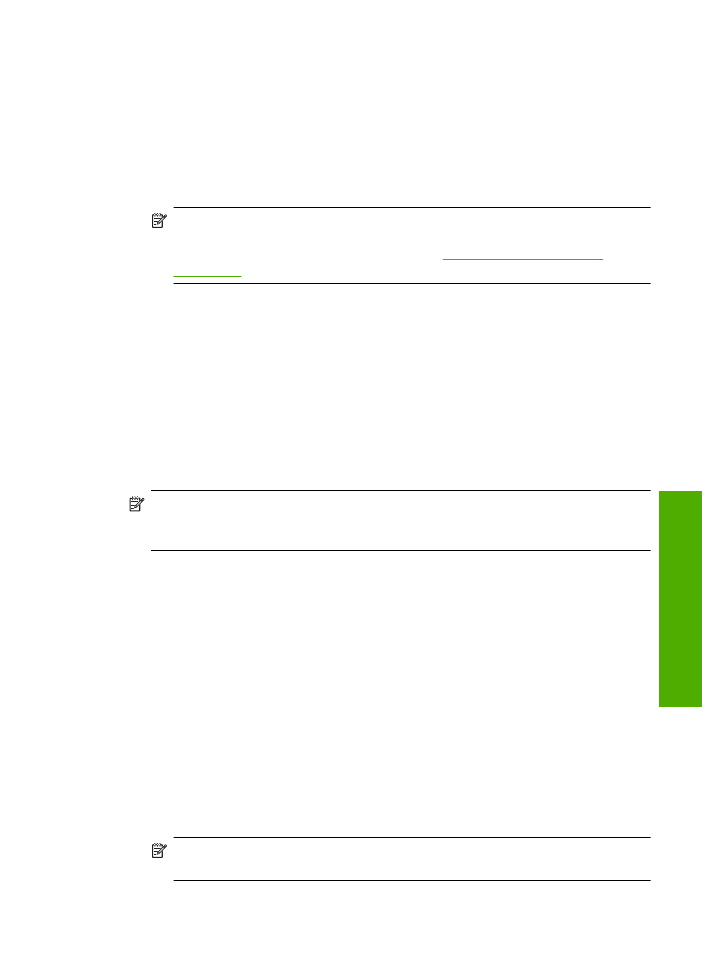
6.
Az
Alapbeállítások
csoportban a
Papírípus
listán kattintson egy megfelel
ő
fotópapírtípusra.
7.
Az
Átméretezési beállítások
terület
Méret
listáján jelölje ki a megfelel
ő
papírméretet.
Ha a papírméret és a papírtípus nem megfelel
ő
, a nyomtatószoftver figyelmeztetni
fogja Önt. Ebben az esetben más típust vagy méretet adhat meg.
8.
Az
Alapbeállítások
részben a
Nyomtatási min
ő
ség
legördül
ő
listában válassza a
jó min
ő
séget eredményez
ő
Legjobb
lehet
ő
ségeket.
Megjegyzés
A legjobb dpi-felbontás elérése érdekében lépjen a
Speciális
lapra, majd a
Maximum dpi
legördül
ő
menüben kattintson az
Engedélyezve
parancsra. További információ itt olvasható:
„Nyomtatás a Maximum dpi
beállítással,” 16. oldal
.
9.
A
Tulajdonságok
párbeszédpanelhez való visszatéréshez kattintson az
OK
gombra.
10.
Választható: ha egy fényképet fekete-fehérben szeretne kinyomtatni, kattintson a
Szín
fülre, és jelölje be a
Szürkeárnyalatos nyomtatás
jelöl
ő
négyzetet. A legördül
ő
listában kattintson a következ
ő
lehet
ő
ségek valamelyikére:
•
Jó min
ő
ség:
minden elérhet
ő
szín felhasználása szürkeárnyalatos
nyomtatáshoz. Egyenletes és természetes árnyalatú szürke színt nyomtathat.
•
Csak fekete tinta:
fekete tinta felhasználása szürkeárnyalatos nyomtatáshoz. A
szürke árnyalat fekete pontok különböz
ő
mintáiból áll össze, ezért a kép
szemcsés lehet.
11.
Kattintson az
OK
gombra, majd a
Nyomtatás
vagy az
OK
gombra a
Nyomtatás
párbeszédpanelen.
Megjegyzés
Ne hagyja a fel nem használt fotópapírt az adagolótálcában. A papír
felhullámosodhat, ami rontja a nyomat min
ő
ségét. A fotópapírnak a nyomtatás el
ő
tt
simának kell lenni.
Szegély nélküli kép nyomtatása
1.
Vegye ki az összes papírt a kimeneti tálcából.
2.
Helyezze a fotópapírt a nyomtatandó oldalával lefelé az adagolótálca jobb oldalára.
3.
Az alkalmazás
Fájl
menüjében kattintson a
Nyomtatás
parancsra.
4.
Gy
ő
z
ő
djön meg arról, hogy a termék a kijelölt nyomtató.
5.
Kattintson a
Tulajdonságok
párbeszédpanelt megnyitó gombra.
Az alkalmazástól függ
ő
en ez a gomb lehet a
Tulajdonságok
, a
Beállítások
, a
Nyomtatóbeállítások
, a
Nyomtató
vagy a
Nyomtató tulajdonságai
.
6.
Válassza a
Jellemz
ő
k
fület.
7.
A
Méret
listán kattintson az adagolótálcába töltött fotópapír méretére.
Ha a megadott méreten nyomtatható szegély nélküli kép, akkor a
Keret nélküli
nyomtatás
jelöl
ő
négyzet aktívvá válik.
8.
A
Papírtípus
legördül
ő
listában kattintson a
Több
pontra, majd válassza ki a
megfelel
ő
fotópapírtípust.
Megjegyzés
Ha a papírtípus
Sima papír
értékre van beállítva, vagy a papír
típusa nem fotópapír, akkor nem lehet keret nélküli képet nyomtatni.
Fényképek nyomtatása
7
Ny
omt
atá
s
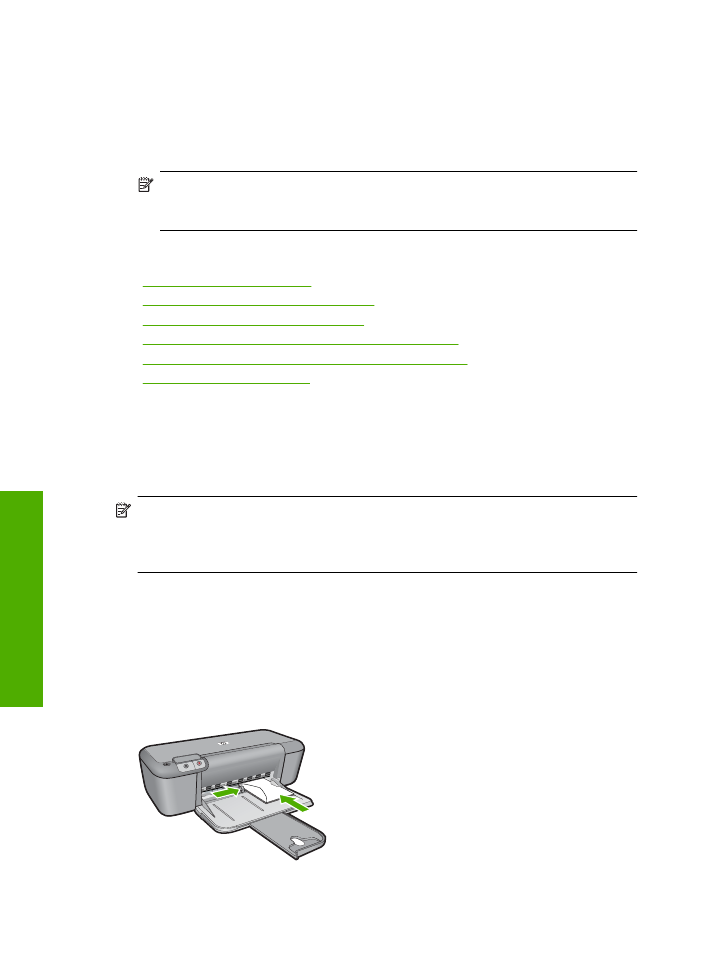
9.
Ha még nincs bejelölve, jelölje be a
Keret nélküli nyomtatás
jelöl
ő
négyzetet.
Ha a keret nélküli nyomtatáshoz választott papírméret és a papírtípus nem összeill
ő
,
a készülék szoftvere figyelmeztet
ő
üzenetet jelenít meg, és a felhasználónak
lehet
ő
sége nyílik a beállítások módosítására.
10.
Kattintson az
OK
gombra, majd a
Nyomtatás
vagy az
OK
gombra a
Nyomtatás
párbeszédpanelen.
Megjegyzés
Ne hagyja a fel nem használt fotópapírt az adagolótálcában. A
papír felhullámosodhat, ami rontja a nyomat min
ő
ségét. A fotópapírnak a
nyomtatás el
ő
tt simának kell lenni.
Kapcsolódó témakörök
•
„Töltsön papírt a nyomtatóba,” 23. oldal
•
„Nyomtatás a Maximum dpi beállítással,” 16. oldal
•
„A nyomtatási felbontás megtekintése,” 17. oldal
•
„Testreszabott nyomtatási parancsikonok létrehozása,” 17. oldal
•
„A nyomtatás alapértelmezett beállításainak megadása,” 18. oldal
•
„Az aktuális feladat leállítása,” 83. oldal